ESP OPEL ZAFIRA C 2018.5 Instruksjonsbok
[x] Cancel search | Manufacturer: OPEL, Model Year: 2018.5, Model line: ZAFIRA C, Model: OPEL ZAFIRA C 2018.5Pages: 337, PDF Size: 10.12 MB
Page 59 of 337
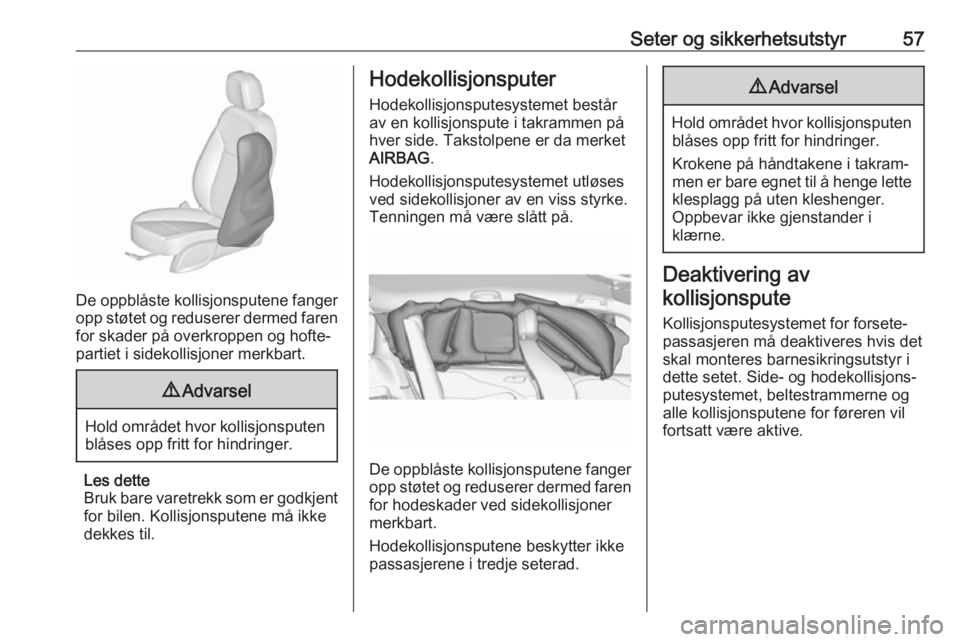
Seter og sikkerhetsutstyr57
De oppblåste kollisjonsputene fangeropp støtet og reduserer dermed faren
for skader på overkroppen og hofte‐
partiet i sidekollisjoner merkbart.
9 Advarsel
Hold området hvor kollisjonsputen
blåses opp fritt for hindringer.
Les dette
Bruk bare varetrekk som er godkjent for bilen. Kollisjonsputene må ikke
dekkes til.
Hodekollisjonsputer
Hodekollisjonsputesystemet består
av en kollisjonspute i takrammen på
hver side. Takstolpene er da merket
AIRBAG .
Hodekollisjonsputesystemet utløses ved sidekollisjoner av en viss styrke.Tenningen må være slått på.
De oppblåste kollisjonsputene fanger opp støtet og reduserer dermed faren
for hodeskader ved sidekollisjoner
merkbart.
Hodekollisjonsputene beskytter ikke
passasjerene i tredje seterad.
9 Advarsel
Hold området hvor kollisjonsputen
blåses opp fritt for hindringer.
Krokene på håndtakene i takram‐
men er bare egnet til å henge lette
klesplagg på uten kleshenger.
Oppbevar ikke gjenstander i
klærne.
Deaktivering av
kollisjonspute
Kollisjonsputesystemet for forsete‐
passasjeren må deaktiveres hvis det
skal monteres barnesikringsutstyr i
dette setet. Side- og hodekollisjons‐
putesystemet, beltestrammerne og
alle kollisjonsputene for føreren vil
fortsatt være aktive.
Page 129 of 337
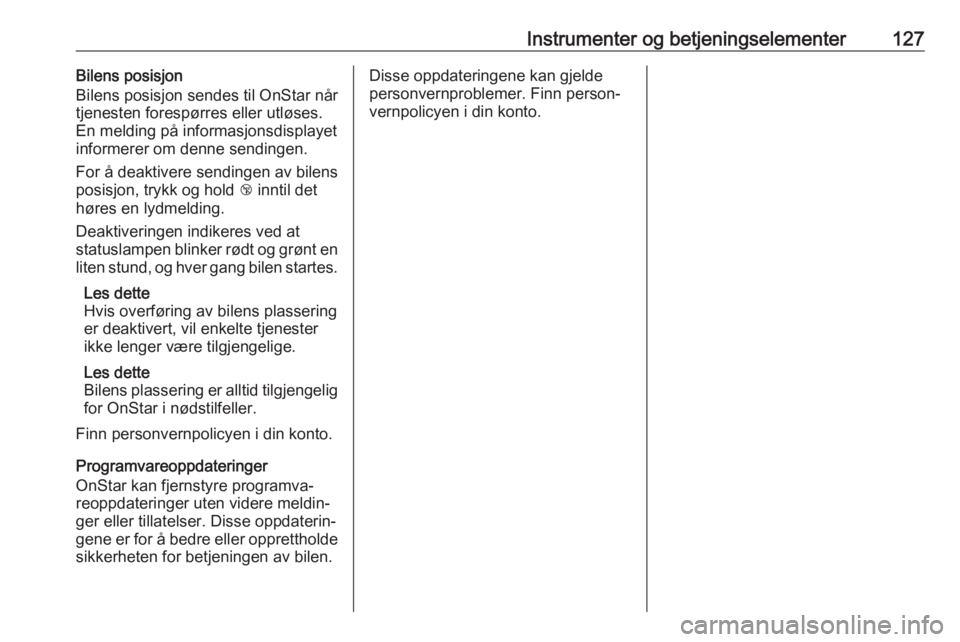
Instrumenter og betjeningselementer127Bilens posisjon
Bilens posisjon sendes til OnStar når
tjenesten forespørres eller utløses.
En melding på informasjonsdisplayet
informerer om denne sendingen.
For å deaktivere sendingen av bilens
posisjon, trykk og hold j inntil det
høres en lydmelding.
Deaktiveringen indikeres ved at
statuslampen blinker rødt og grønt en
liten stund, og hver gang bilen startes.
Les dette
Hvis overføring av bilens plassering
er deaktivert, vil enkelte tjenester
ikke lenger være tilgjengelige.
Les dette
Bilens plassering er alltid tilgjengelig for OnStar i nødstilfeller.
Finn personvernpolicyen i din konto.
Programvareoppdateringer
OnStar kan fjernstyre programva‐
reoppdateringer uten videre meldin‐
ger eller tillatelser. Disse oppdaterin‐
gene er for å bedre eller opprettholde
sikkerheten for betjeningen av bilen.Disse oppdateringene kan gjelde
personvernproblemer. Finn person‐
vernpolicyen i din konto.
Page 147 of 337
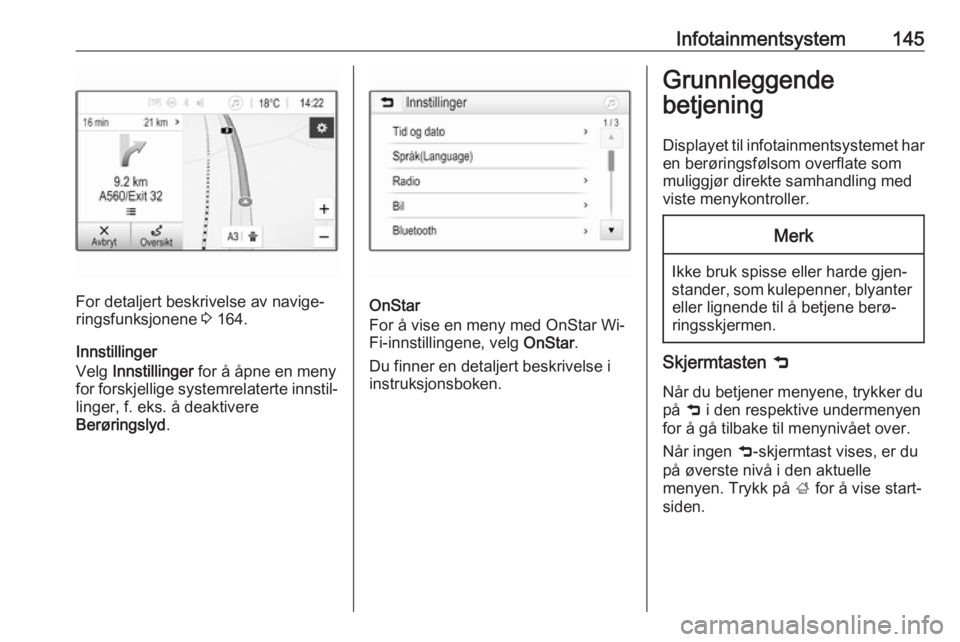
Infotainmentsystem145
For detaljert beskrivelse av navige‐
ringsfunksjonene 3 164.
Innstillinger
Velg Innstillinger for å åpne en meny
for forskjellige systemrelaterte innstil‐ linger, f. eks. å deaktivere
Berøringslyd .OnStar
For å vise en meny med OnStar Wi- Fi-innstillingene, velg OnStar.
Du finner en detaljert beskrivelse i
instruksjonsboken.
Grunnleggende
betjening
Displayet til infotainmentsystemet haren berøringsfølsom overflate som
muliggjør direkte samhandling med
viste menykontroller.Merk
Ikke bruk spisse eller harde gjen‐
stander, som kulepenner, blyanter eller lignende til å betjene berø‐
ringsskjermen.
Skjermtasten 9
Når du betjener menyene, trykker du
på 9 i den respektive undermenyen
for å gå tilbake til menynivået over.
Når ingen 9-skjermtast vises, er du
på øverste nivå i den aktuelle
menyen. Trykk på ; for å vise start‐
siden.
Page 149 of 337
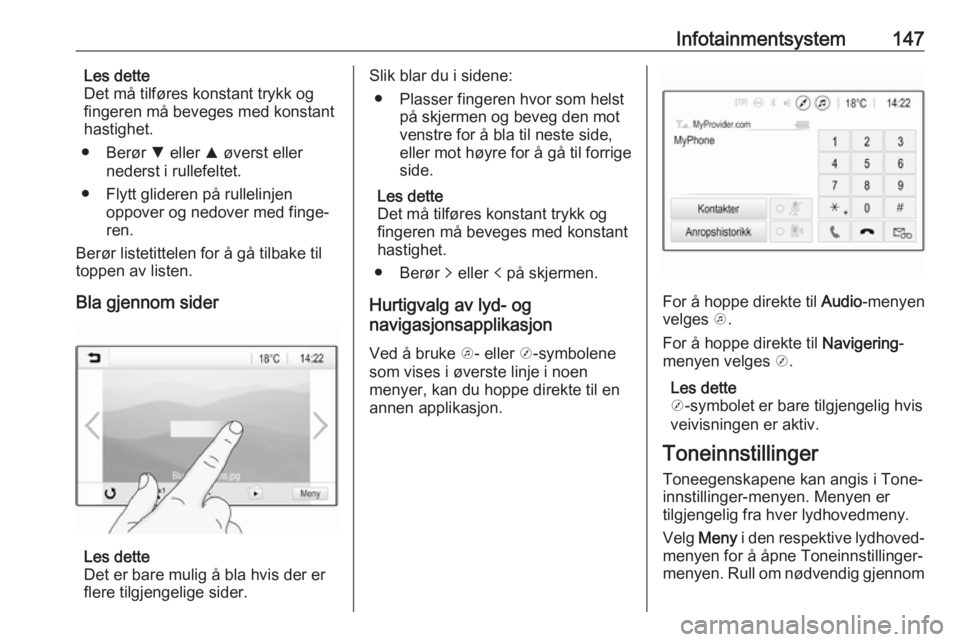
Infotainmentsystem147Les dette
Det må tilføres konstant trykk og
fingeren må beveges med konstant
hastighet.
● Berør S eller R øverst eller
nederst i rullefeltet.
● Flytt glideren på rullelinjen oppover og nedover med finge‐
ren.
Berør listetittelen for å gå tilbake til
toppen av listen.
Bla gjennom sider
Les dette
Det er bare mulig å bla hvis der er
flere tilgjengelige sider.
Slik blar du i sidene:
● Plasser fingeren hvor som helst på skjermen og beveg den mot
venstre for å bla til neste side,
eller mot høyre for å gå til forrige
side.
Les dette
Det må tilføres konstant trykk og
fingeren må beveges med konstant
hastighet.
● Berør q eller p på skjermen.
Hurtigvalg av lyd- og
navigasjonsapplikasjon
Ved å bruke k- eller j-symbolene
som vises i øverste linje i noen menyer, kan du hoppe direkte til en
annen applikasjon.
For å hoppe direkte til Audio-menyen
velges k.
For å hoppe direkte til Navigering-
menyen velges j.
Les dette
j -symbolet er bare tilgjengelig hvis
veivisningen er aktiv.
Toneinnstillinger
Toneegenskapene kan angis i Tone‐
innstillinger-menyen. Menyen er
tilgjengelig fra hver lydhovedmeny.
Velg Meny i den respektive lydhoved‐
menyen for å åpne Toneinnstillinger- menyen. Rull om nødvendig gjennom
Page 150 of 337
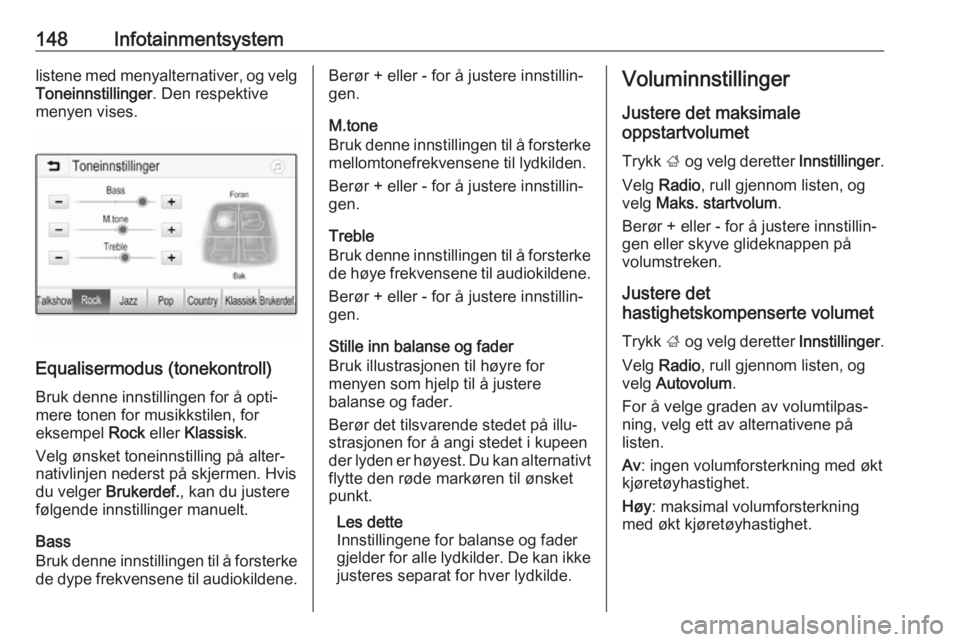
148Infotainmentsystemlistene med menyalternativer, og velg
Toneinnstillinger . Den respektive
menyen vises.
Equalisermodus (tonekontroll)
Bruk denne innstillingen for å opti‐
mere tonen for musikkstilen, for
eksempel Rock eller Klassisk .
Velg ønsket toneinnstilling på alter‐
nativlinjen nederst på skjermen. Hvis
du velger Brukerdef. , kan du justere
følgende innstillinger manuelt.
Bass
Bruk denne innstillingen til å forsterke
de dype frekvensene til audiokildene.
Berør + eller - for å justere innstillin‐
gen.
M.tone
Bruk denne innstillingen til å forsterke
mellomtonefrekvensene til lydkilden.
Berør + eller - for å justere innstillin‐
gen.
Treble
Bruk denne innstillingen til å forsterke
de høye frekvensene til audiokildene.
Berør + eller - for å justere innstillin‐
gen.
Stille inn balanse og fader
Bruk illustrasjonen til høyre for
menyen som hjelp til å justere
balanse og fader.
Berør det tilsvarende stedet på illu‐
strasjonen for å angi stedet i kupeen
der lyden er høyest. Du kan alternativt
flytte den røde markøren til ønsket
punkt.
Les dette
Innstillingene for balanse og fader gjelder for alle lydkilder. De kan ikke
justeres separat for hver lydkilde.Voluminnstillinger
Justere det maksimale
oppstartvolumet
Trykk ; og velg deretter Innstillinger.
Velg Radio , rull gjennom listen, og
velg Maks. startvolum .
Berør + eller - for å justere innstillin‐
gen eller skyve glideknappen på volumstreken.
Justere det
hastighetskompenserte volumet
Trykk ; og velg deretter Innstillinger.
Velg Radio , rull gjennom listen, og
velg Autovolum .
For å velge graden av volumtilpas‐
ning, velg ett av alternativene på
listen.
Av : ingen volumforsterkning med økt
kjøretøyhastighet.
Høy : maksimal volumforsterkning
med økt kjøretøyhastighet.
Page 152 of 337
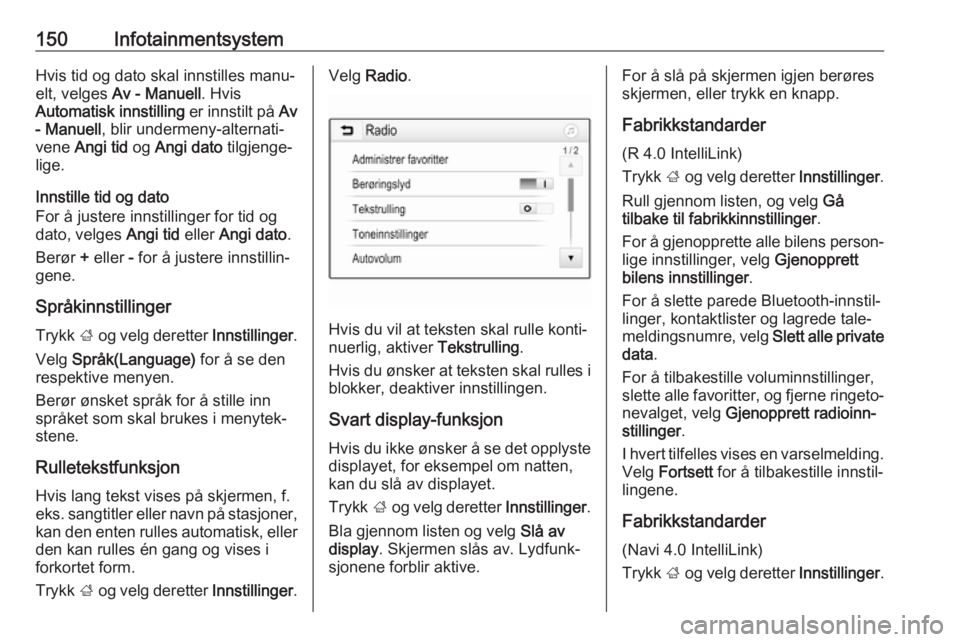
150InfotainmentsystemHvis tid og dato skal innstilles manu‐elt, velges Av - Manuell . Hvis
Automatisk innstilling er innstilt på Av
- Manuell , blir undermeny-alternati‐
vene Angi tid og Angi dato tilgjenge‐
lige.
Innstille tid og dato
For å justere innstillinger for tid og
dato, velges Angi tid eller Angi dato .
Berør + eller - for å justere innstillin‐
gene.
Språkinnstillinger
Trykk ; og velg deretter Innstillinger.
Velg Språk(Language) for å se den
respektive menyen.
Berør ønsket språk for å stille inn
språket som skal brukes i menytek‐
stene.
Rulletekstfunksjon
Hvis lang tekst vises på skjermen, f.
eks. sangtitler eller navn på stasjoner, kan den enten rulles automatisk, eller
den kan rulles én gang og vises i
forkortet form.
Trykk ; og velg deretter Innstillinger.Velg Radio .
Hvis du vil at teksten skal rulle konti‐
nuerlig, aktiver Tekstrulling.
Hvis du ønsker at teksten skal rulles i blokker, deaktiver innstillingen.
Svart display-funksjon
Hvis du ikke ønsker å se det opplyste
displayet, for eksempel om natten,
kan du slå av displayet.
Trykk ; og velg deretter Innstillinger.
Bla gjennom listen og velg Slå av
display . Skjermen slås av. Lydfunk‐
sjonene forblir aktive.
For å slå på skjermen igjen berøres
skjermen, eller trykk en knapp.
Fabrikkstandarder
(R 4.0 IntelliLink)
Trykk ; og velg deretter Innstillinger.
Rull gjennom listen, og velg Gå
tilbake til fabrikkinnstillinger .
For å gjenopprette alle bilens person‐ lige innstillinger, velg Gjenopprett
bilens innstillinger .
For å slette parede Bluetooth-innstil‐
linger, kontaktlister og lagrede tale‐
meldingsnumre, velg Slett alle private
data .
For å tilbakestille voluminnstillinger,
slette alle favoritter, og fjerne ringeto‐
nevalget, velg Gjenopprett radioinn‐
stillinger .
I hvert tilfelles vises en varselmelding. Velg Fortsett for å tilbakestille innstil‐
lingene.
Fabrikkstandarder (Navi 4.0 IntelliLink)
Trykk ; og velg deretter Innstillinger.
Page 155 of 337
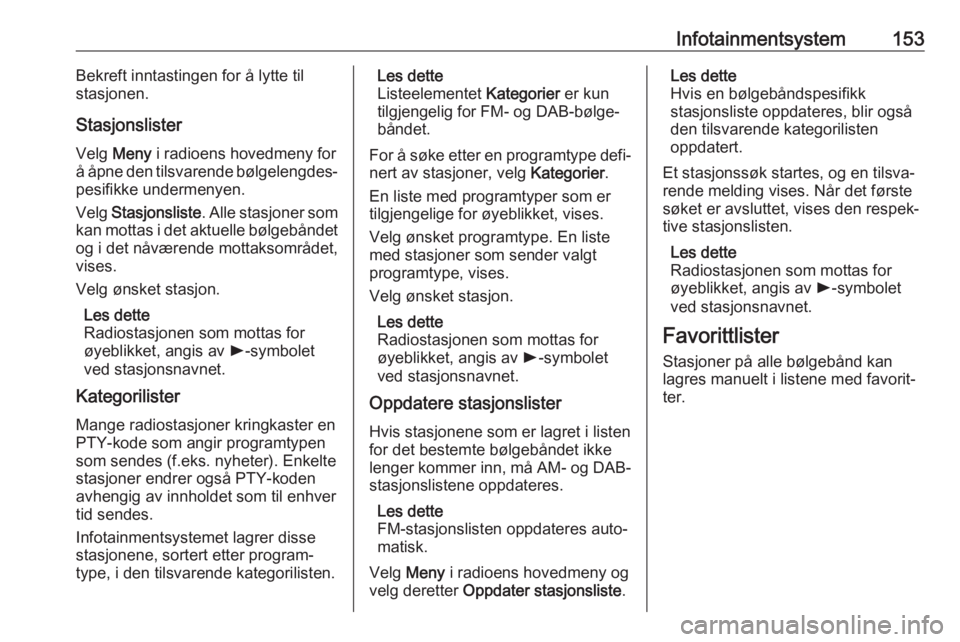
Infotainmentsystem153Bekreft inntastingen for å lytte til
stasjonen.
Stasjonslister Velg Meny i radioens hovedmeny for
å åpne den tilsvarende bølgelengdes‐ pesifikke undermenyen.
Velg Stasjonsliste . Alle stasjoner som
kan mottas i det aktuelle bølgebåndet og i det nåværende mottaksområdet,
vises.
Velg ønsket stasjon.
Les dette
Radiostasjonen som mottas for
øyeblikket, angis av l-symbolet
ved stasjonsnavnet.
Kategorilister
Mange radiostasjoner kringkaster en
PTY-kode som angir programtypen
som sendes (f.eks. nyheter). Enkelte
stasjoner endrer også PTY-koden
avhengig av innholdet som til enhver
tid sendes.
Infotainmentsystemet lagrer disse
stasjonene, sortert etter program‐
type, i den tilsvarende kategorilisten.Les dette
Listeelementet Kategorier er kun
tilgjengelig for FM- og DAB-bølge‐
båndet.
For å søke etter en programtype defi‐
nert av stasjoner, velg Kategorier.
En liste med programtyper som er
tilgjengelige for øyeblikket, vises.
Velg ønsket programtype. En liste
med stasjoner som sender valgt
programtype, vises.
Velg ønsket stasjon.
Les dette
Radiostasjonen som mottas for
øyeblikket, angis av l-symbolet
ved stasjonsnavnet.
Oppdatere stasjonslister
Hvis stasjonene som er lagret i listen
for det bestemte bølgebåndet ikke
lenger kommer inn, må AM- og DAB-
stasjonslistene oppdateres.
Les dette
FM-stasjonslisten oppdateres auto‐
matisk.
Velg Meny i radioens hovedmeny og
velg deretter Oppdater stasjonsliste .Les dette
Hvis en bølgebåndspesifikk
stasjonsliste oppdateres, blir også
den tilsvarende kategorilisten
oppdatert.
Et stasjonssøk startes, og en tilsva‐
rende melding vises. Når det første
søket er avsluttet, vises den respek‐
tive stasjonslisten.
Les dette
Radiostasjonen som mottas for
øyeblikket, angis av l-symbolet
ved stasjonsnavnet.
Favorittlister
Stasjoner på alle bølgebånd kan
lagres manuelt i listene med favorit‐
ter.
Page 156 of 337
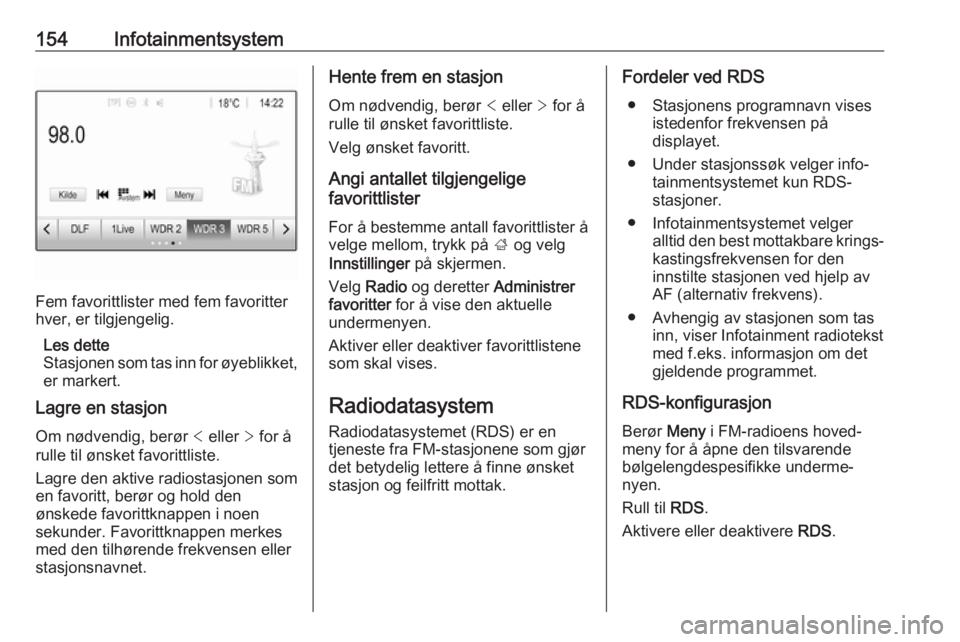
154Infotainmentsystem
Fem favorittlister med fem favoritter
hver, er tilgjengelig.
Les dette
Stasjonen som tas inn for øyeblikket, er markert.
Lagre en stasjon
Om nødvendig, berør < eller > for å
rulle til ønsket favorittliste.
Lagre den aktive radiostasjonen som
en favoritt, berør og hold den
ønskede favorittknappen i noen
sekunder. Favorittknappen merkes
med den tilhørende frekvensen eller
stasjonsnavnet.
Hente frem en stasjon
Om nødvendig, berør < eller > for å
rulle til ønsket favorittliste.
Velg ønsket favoritt.
Angi antallet tilgjengelige
favorittlister
For å bestemme antall favorittlister å velge mellom, trykk på ; og velg
Innstillinger på skjermen.
Velg Radio og deretter Administrer
favoritter for å vise den aktuelle
undermenyen.
Aktiver eller deaktiver favorittlistene
som skal vises.
Radiodatasystem
Radiodatasystemet (RDS) er en
tjeneste fra FM-stasjonene som gjør
det betydelig lettere å finne ønsket
stasjon og feilfritt mottak.Fordeler ved RDS
● Stasjonens programnavn vises istedenfor frekvensen på
displayet.
● Under stasjonssøk velger info‐ tainmentsystemet kun RDS-
stasjoner.
● Infotainmentsystemet velger alltid den best mottakbare krings‐
kastingsfrekvensen for den
innstilte stasjonen ved hjelp av
AF (alternativ frekvens).
● Avhengig av stasjonen som tas inn, viser Infotainment radiotekst
med f.eks. informasjon om det
gjeldende programmet.
RDS-konfigurasjon
Berør Meny i FM-radioens hoved‐
meny for å åpne den tilsvarende
bølgelengdespesifikke underme‐
nyen.
Rull til RDS.
Aktivere eller deaktivere RDS.
Page 157 of 337
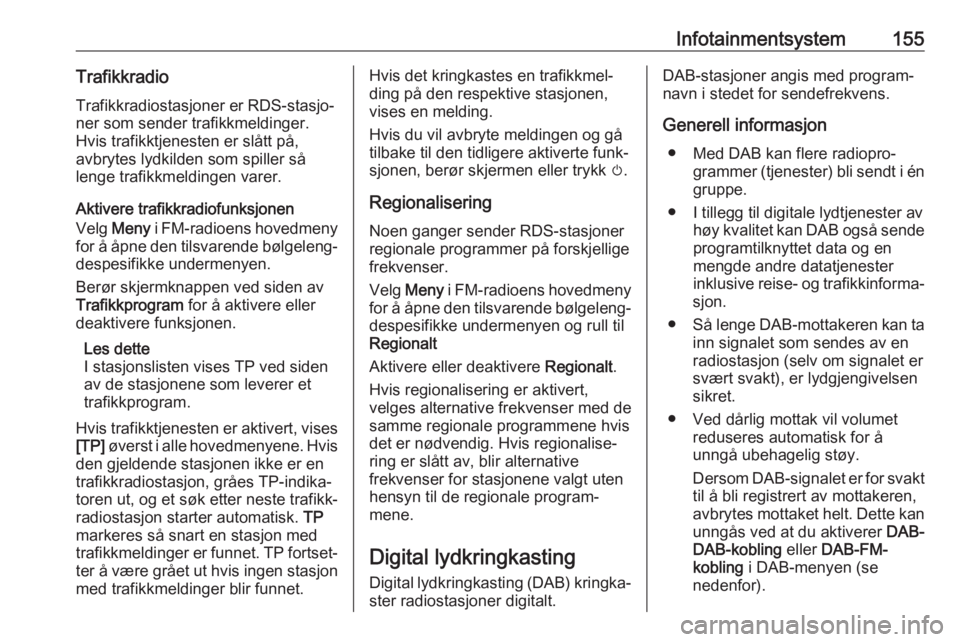
Infotainmentsystem155TrafikkradioTrafikkradiostasjoner er RDS-stasjo‐
ner som sender trafikkmeldinger.
Hvis trafikktjenesten er slått på,
avbrytes lydkilden som spiller så
lenge trafikkmeldingen varer.
Aktivere trafikkradiofunksjonen
Velg Meny i FM-radioens hovedmeny
for å åpne den tilsvarende bølgeleng‐ despesifikke undermenyen.
Berør skjermknappen ved siden av
Trafikkprogram for å aktivere eller
deaktivere funksjonen.
Les dette
I stasjonslisten vises TP ved siden
av de stasjonene som leverer et
trafikkprogram.
Hvis trafikktjenesten er aktivert, vises
[TP] øverst i alle hovedmenyene. Hvis
den gjeldende stasjonen ikke er en
trafikkradiostasjon, gråes TP-indika‐
toren ut, og et søk etter neste trafikk‐
radiostasjon starter automatisk. TP
markeres så snart en stasjon med
trafikkmeldinger er funnet. TP fortset‐ ter å være grået ut hvis ingen stasjon
med trafikkmeldinger blir funnet.Hvis det kringkastes en trafikkmel‐
ding på den respektive stasjonen,
vises en melding.
Hvis du vil avbryte meldingen og gå
tilbake til den tidligere aktiverte funk‐
sjonen, berør skjermen eller trykk m.
Regionalisering
Noen ganger sender RDS-stasjoner
regionale programmer på forskjellige
frekvenser.
Velg Meny i FM-radioens hovedmeny
for å åpne den tilsvarende bølgeleng‐
despesifikke undermenyen og rull til
Regionalt
Aktivere eller deaktivere Regionalt.
Hvis regionalisering er aktivert,
velges alternative frekvenser med de
samme regionale programmene hvis
det er nødvendig. Hvis regionalise‐
ring er slått av, blir alternative
frekvenser for stasjonene valgt uten
hensyn til de regionale program‐
mene.
Digital lydkringkasting
Digital lydkringkasting (DAB) kringka‐ ster radiostasjoner digitalt.DAB-stasjoner angis med program‐
navn i stedet for sendefrekvens.
Generell informasjon ● Med DAB kan flere radiopro‐ grammer (tjenester) bli sendt i én
gruppe.
● I tillegg til digitale lydtjenester av høy kvalitet kan DAB også sendeprogramtilknyttet data og en
mengde andre datatjenester
inklusive reise- og trafikkinforma‐
sjon.
● Så lenge DAB-mottakeren kan ta
inn signalet som sendes av en
radiostasjon (selv om signalet er
svært svakt), er lydgjengivelsen
sikret.
● Ved dårlig mottak vil volumet reduseres automatisk for å
unngå ubehagelig støy.
Dersom DAB-signalet er for svakt til å bli registrert av mottakeren,
avbrytes mottaket helt. Dette kan
unngås ved at du aktiverer DAB-
DAB-kobling eller DAB-FM-
kobling i DAB-menyen (se
nedenfor).
Page 158 of 337
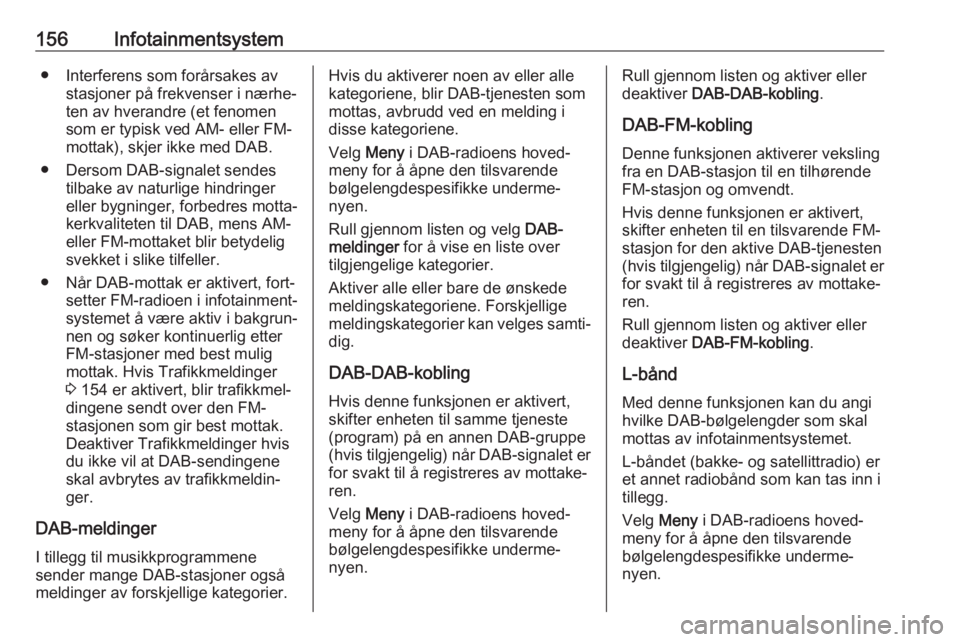
156Infotainmentsystem● Interferens som forårsakes avstasjoner på frekvenser i nærhe‐
ten av hverandre (et fenomen
som er typisk ved AM- eller FM-
mottak), skjer ikke med DAB.
● Dersom DAB-signalet sendes tilbake av naturlige hindringer
eller bygninger, forbedres motta‐
kerkvaliteten til DAB, mens AM-
eller FM-mottaket blir betydelig
svekket i slike tilfeller.
● Når DAB-mottak er aktivert, fort‐ setter FM-radioen i infotainment‐
systemet å være aktiv i bakgrun‐
nen og søker kontinuerlig etter
FM-stasjoner med best mulig
mottak. Hvis Trafikkmeldinger
3 154 er aktivert, blir trafikkmel‐
dingene sendt over den FM-
stasjonen som gir best mottak.
Deaktiver Trafikkmeldinger hvis du ikke vil at DAB-sendingene
skal avbrytes av trafikkmeldin‐
ger.
DAB-meldinger
I tillegg til musikkprogrammene
sender mange DAB-stasjoner også
meldinger av forskjellige kategorier.Hvis du aktiverer noen av eller alle
kategoriene, blir DAB-tjenesten som
mottas, avbrudd ved en melding i
disse kategoriene.
Velg Meny i DAB-radioens hoved‐
meny for å åpne den tilsvarende
bølgelengdespesifikke underme‐
nyen.
Rull gjennom listen og velg DAB-
meldinger for å vise en liste over
tilgjengelige kategorier.
Aktiver alle eller bare de ønskede
meldingskategoriene. Forskjellige
meldingskategorier kan velges samti‐ dig.
DAB-DAB-kobling
Hvis denne funksjonen er aktivert,
skifter enheten til samme tjeneste
(program) på en annen DAB-gruppe
(hvis tilgjengelig) når DAB-signalet er for svakt til å registreres av mottake‐
ren.
Velg Meny i DAB-radioens hoved‐
meny for å åpne den tilsvarende
bølgelengdespesifikke underme‐ nyen.Rull gjennom listen og aktiver eller
deaktiver DAB-DAB-kobling .
DAB-FM-kobling
Denne funksjonen aktiverer veksling
fra en DAB-stasjon til en tilhørende
FM-stasjon og omvendt.
Hvis denne funksjonen er aktivert,
skifter enheten til en tilsvarende FM-
stasjon for den aktive DAB-tjenesten
(hvis tilgjengelig) når DAB-signalet er for svakt til å registreres av mottake‐ren.
Rull gjennom listen og aktiver eller
deaktiver DAB-FM-kobling .
L-bånd
Med denne funksjonen kan du angi hvilke DAB-bølgelengder som skal
mottas av infotainmentsystemet.
L-båndet (bakke- og satellittradio) er
et annet radiobånd som kan tas inn i
tillegg.
Velg Meny i DAB-radioens hoved‐
meny for å åpne den tilsvarende bølgelengdespesifikke underme‐
nyen.